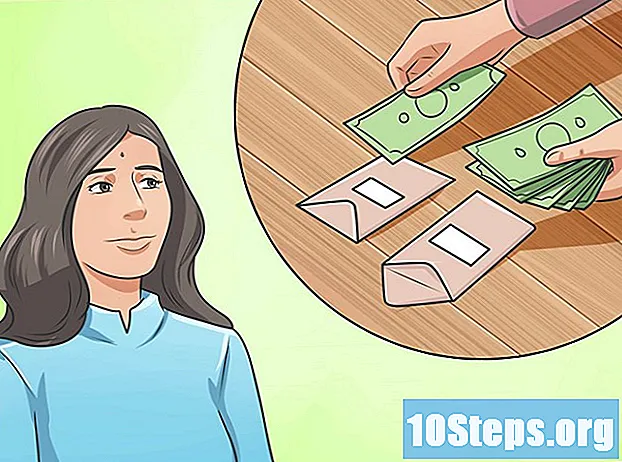Isi
Bagian LainSaat Anda mencoba menggambar komputer, sulit untuk mengetahui dari mana harus memulai. Untungnya, dengan berfokus pada satu bagian pada satu waktu, menggambar komputer itu mudah! Pertama, gambar monitornya. Kemudian, buat sketsa keyboard untuk komputer tersebut. Selesaikan gambar Anda dengan menambahkan menara komputer. Anda juga dapat dengan mudah menggambar komputer laptop.
Langkah
Metode 1 dari 4: Membuat Sketsa Laptop
Mulailah dengan menggambar persegi panjang dengan sudut membulat. Ini akan menjadi bingkai luar layar laptop. Buat sisi persegi panjang sekitar 2 / 3rds panjang atasnya. Gambar persegi panjang ini di paruh atas halaman Anda karena keyboard yang akan Anda gambar nanti akan berada di paruh bawah.
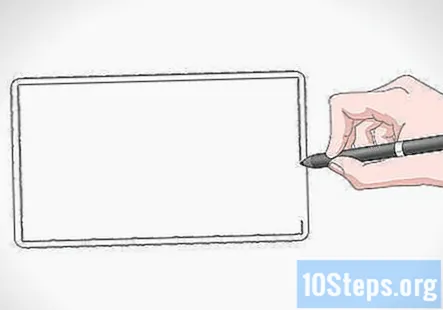
Gambar persegi panjang yang lebih kecil di dalam persegi itu. Ini akan menjadi layar di laptop. Gambarlah itu menggunakan proporsi yang sama seperti persegi panjang pertama. Sisakan celah tipis di antara kedua persegi panjang agar ada bingkai di sekeliling layar.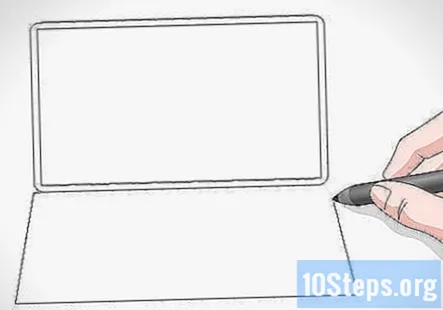
Buat sketsa trapesium di bawah layar. Trapesium adalah bentuk 4 sisi dengan hanya sepasang garis paralel. Bagian atas trapesium sebenarnya akan menjadi bagian bawah persegi panjang pertama yang Anda gambar, jadi Anda tidak perlu menggambar garis itu. Di ujung kiri garis itu, gambar garis lurus yang memanjang ke kiri pada suatu sudut. Lakukan hal yang sama di ujung kanan garis atas, tetapi garis itu diperpanjang ke kanan. Terakhir, hubungkan ujung dari 2 garis bersudut untuk menutup trapesium.- Buat trapesium kira-kira 2 / 3rds dari tinggi persegi panjang pertama yang Anda gambar.
- Ini akan menjadi keyboard di laptop.
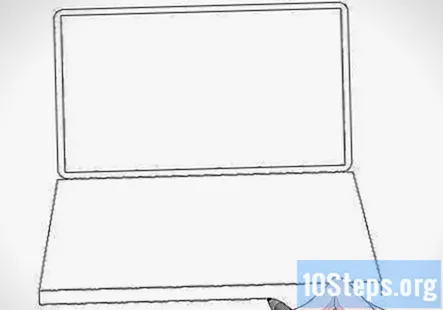
Gambar persegi panjang di bawah trapesium. Bagian atas persegi panjang akan menjadi garis yang sama dengan bagian bawah trapesium, jadi Anda tidak perlu menggambar garis untuk bagian atasnya. Di salah satu ujung trapesium, gambar garis vertikal yang memanjang ke bawah. Buatlah sekitar 1/8 dari tinggi trapesium. Kemudian, lakukan hal yang sama di ujung kanan trapesium. Terakhir, hubungkan bagian bawah dua garis vertikal dengan garis horizontal.- Persegi panjang ini akan membuat tampilan keyboard menjadi 3 dimensi.
Tambahkan trapesium yang lebih kecil di dalam trapesium pertama. Buat trapesium ini kira-kira 2 / 3rds tinggi yang pertama, dan posisikan di dekat bagian atas trapesium pertama sehingga ada celah besar di dekat bagian bawah keyboard. Sisakan celah kecil di antara sisi dan bagian atas setiap trapesium. Di sinilah letak kunci laptop.
Buat bingkai di dalam trapesium yang lebih kecil. Mulailah dengan menggambar sekitar 10 garis vertikal melintasi trapesium yang lebih kecil, dengan setiap garis membentang dari atas trapesium ke bawah. Di paruh kiri trapesium, miringkan garis ke kiri. Di bagian kanan, miringkan garis ke kanan. Garis tengah harus vertikal sempurna. Terakhir, gambarkan 4 garis horizontal melintasi trapesium yang lebih kecil, dengan setiap garis membentang dari sisi kiri trapesium ke sisi kanan.
- Kotak ini akan menjadi kunci di laptop.
- Untuk membuat bilah spasi, hapus 3 garis vertikal di 4 kotak yang berpusat di baris bawah sehingga ada satu kunci panjang.
Buat sketsa persegi panjang di bawah trapesium yang lebih kecil. Ini akan menjadi keypad di laptop. Pusatkan persegi panjang di bawah trapesium yang lebih kecil, dan buat sekitar 1/4 panjangnya. Sisakan celah tipis antara bagian atas persegi panjang dan bagian bawah tuts, serta antara bagian bawah persegi panjang dan bagian bawah trapesium yang lebih besar.
Jadi.
Metode 2 dari 4: Menggambar Monitor
Gambar persegi panjang dengan sudut membulat. Ini akan menjadi tepi luar bingkai yang mengelilingi layar monitor. Sisakan ruang yang cukup di atas kertas Anda untuk menggambar menara komputer dan keyboard.
- Jika Anda ingin garis pada persegi panjang Anda lurus mungkin, gambarlah menggunakan penggaris!
Buat sketsa persegi panjang yang lebih kecil di dalam yang pertama. Persegi panjang ini akan menjadi layar. Jangan membuatnya lebih kecil dari yang pertama Anda gambar. Seharusnya hanya ada celah sempit di antara keduanya. Celah sempit adalah bingkai di sekeliling layar.
- Ingatlah untuk membulatkan sudut pada persegi panjang kedua juga.
Gambarkan dudukan di bagian bawah monitor. Pertama, temukan bagian tengah tepi bawah monitor. Kemudian, gambar persegi panjang vertikal yang sempit turun dari tepi itu. Buat sekitar 1/4 tinggi dan 1/10 lebar monitor itu sendiri.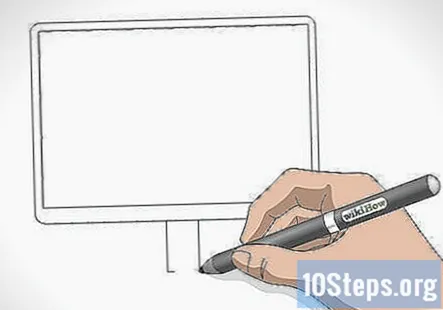
Buat sketsa dasar dudukan komputer. Untuk membuat alas dudukan, gambarlah oval horizontal yang tumpang tindih dengan sepertiga bagian bawah dudukan. Buatlah oval kira-kira 1/5 lebar monitor.
Variasi: Anda dapat menggambar alas persegi panjang alih-alih oval jika Anda mau. Gambar saja persegi panjang horizontal yang tumpang tindih dengan sepertiga bagian bawah dudukan.
Tambahkan tombol ke bagian depan monitor. Untuk menggambar tombol, buat sketsa lingkaran kecil di sudut kiri atau kanan bawah bingkai. Lalu, isi dengan pensil Anda. Gambarlah sekitar 2-3 tombol.
- Coba gambar tombol dengan bentuk berbeda jika Anda mau, seperti tombol persegi panjang atau persegi!
Metode 3 dari 4: Membuat Sketsa Keyboard Komputer
Gambarlah trapesium horizontal panjang di bawah monitor. Trapesium adalah bentuk 4 sisi dengan hanya sepasang garis paralel. Buat garis atas dan bawah pada trapesium sejajar. Kemudian, gambar garis pendek di ujungnya dengan sudut 75 derajat. Ini akan menjadi bagian atas papan ketik.
- Gunakan penggaris untuk menggambar trapesium jika Anda membutuhkan bantuan untuk membuat garis lurus!
- Berikan jarak antara trapesium dan dasar monitor agar tidak bersentuhan.
Buat sketsa trapesium yang lebih kecil di dalam yang pertama. Di sinilah letak tombol-tombol pada keyboard. Buatlah hanya sedikit lebih kecil dari trapesium pertama yang Anda gambar. Hanya ada ruang kecil di antara kedua bentuk di sekeliling.
Gambarkan garis horizontal melintasi trapesium kecil untuk membuat baris. Mulai di dekat bagian atas bentuk, gambar garis horizontal dari sisi kiri ke sisi kanan. Kemudian, lakukan hal yang sama di sepanjang bentuk.
- Berhati-hatilah untuk tidak membuat baris terlalu besar atau Anda tidak akan dapat memasukkan semua kunci. Buat mereka cukup sempit sehingga Anda bisa memuat 6-7 baris.
Bagilah setiap baris menjadi persegi panjang kecil untuk membuat kunci. Mulai dari baris atas, gambar garis vertikal dari atas baris ke bawah sampai ke bawah sepanjang baris. Kemudian, turunkan ke baris kedua dan ulangi, tetapi sempoyakan garis untuk membuat pola seperti batu bata. Terus turunkan baris sampai Anda membagi semuanya menjadi kunci individual.
- Gambarkan satu kunci panjang di dekat tengah baris bawah untuk spasi.
Tip: Anda dapat memberi label pada kunci dengan huruf, angka, dan simbol yang sesuai jika Anda mau!
Gambar mouse komputer di sebelah keyboard. Untuk menggambar mouse komputer, pertama buat sketsa oval yang tingginya sama dengan keyboard. Gambar garis horizontal melalui tengah, lalu gambar garis vertikal dari atas oval ke tengah garis horizontal. Selesaikan mouse dengan menggambar garis berlekuk-lekuk dari atas oval ke keyboard, yang akan menjadi kabelnya.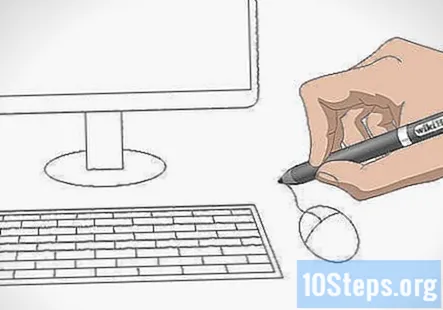
- Tempatkan mouse di sisi kanan atau kiri keyboard — tidak masalah sisi mana!
Metode 4 dari 4: Menggambar Menara Komputer
Gambar persegi panjang vertikal yang tinggi. Ini akan menjadi bagian depan menara komputer. Gambarlah di sisi kiri atau kanan monitor, dan buatlah sedikit lebih tinggi dari monitor.
Buat sketsa trapesium di sisi persegi panjang. Untuk membuat trapesium, mulailah dengan menggambar garis vertikal ke sisi persegi panjang yang sedikit lebih pendek dari sisinya. Kemudian, sambungkan ujung atas garis vertikal dan sisinya dengan garis lurus. Lakukan hal yang sama untuk ujung bawah. Setelah selesai, garis luar menara komputer akan terlihat tiga dimensi.
- Jika Anda menggambar menara komputer di sisi kanan monitor, gambar trapesium di sisi kiri menara. Jika berada di sisi kiri monitor, gambar trapesium di sisi kanan menara.
Gambar 2 persegi panjang horizontal di dalam persegi panjang vertikal. Ini akan menjadi tempat tombol di menara komputer pergi. Tempatkan satu di dekat puncak menara dan satu lagi di tengah. Ukuran setiap persegi panjang tidak harus tepat, tetapi buat setiap persegi sekitar 1/10 dari tinggi menara.
Tambahkan tombol ke depan menara. Untuk menggambar tombol, buat sketsa lingkaran yang berjarak sama di sepanjang setiap persegi panjang vertikal. Tambahkan 1-3 lingkaran per persegi panjang. Anda juga dapat menggambar tombol daya di bagian depan menara. Gambar saja lingkaran kecil di bagian bawah menara, lalu gambar lingkaran lain di sekitarnya.
Tip: Bereksperimenlah dengan menambahkan berbagai tombol pada gambar Anda jika Anda mau. Anda dapat menambahkan tombol berbentuk persegi, persegi panjang, atau bahkan segitiga!
Jadi.
Pertanyaan dan Jawaban Komunitas
Bagaimana cara menggambar keyboard dengan pensil?
Gunakan penggaris atau tepian lurus lainnya untuk membuat garis luar dan tuts lurus sempurna. Gambarlah dengan ringan pada awalnya, dan jika sudah benar, tekan sedikit lebih keras untuk menggelapkan garis. Selesaikan dengan menaungi tombol dan tepinya.
Apa ukuran dari keseluruhan gambar?
Itu tergantung pada ukuran Anda menggambarnya. Ukurannya sekitar 3,5 inci, tetapi Anda dapat membuatnya dengan ukuran apa pun yang Anda inginkan. Itu keputusanmu.
Apakah bagus menambahkan tabel di bawahnya?
Tentu, jika Anda ingin membuat pemandangan yang realistis. Tapi itu terserah Anda. Jika Anda hanya ingin menggambar komputer, tidak apa-apa.
Apakah wajib menggambar printer?
Tidak, beberapa komputer tidak terhubung ke printer.
Apakah semua printer terhubung ke komputer?
Tidak, beberapa nirkabel sementara beberapa versi lama terhubung dengan kabel.
Bagaimana cara menggambar latar belakang untuk komputer?
Buat garis pada semua hal di bawahnya, dan itu akan membuatnya terlihat seperti di atas meja.
Apa saja bagian berbeda dari sebuah komputer?
Komponen dasar komputer adalah monitor, CPU (tower), mouse, keyboard, speaker (opsional), dan printer (opsional).
Apakah saya harus menggambar speaker dan printer?
Itu sepenuhnya terserah Anda. Itu gambar Anda, jadi Anda dapat memutuskan detail mana yang ingin Anda sertakan.
Bisakah saya menggambar komputer di atas kertas grafik?
Tentu. Anda dapat menggambarnya di mana pun Anda inginkan karena itu adalah keputusan Anda. Tapi, menurut saya akan lebih mudah untuk menggambarnya di selembar kertas kosong karena Anda memiliki kebebasan untuk menggambar sesuka Anda dan juga Anda tidak dibatasi pada garis lurus dan kotak.
Bisakah saya mewarnainya dengan warna apa pun yang saya inginkan?
Tentu saja Anda bisa. Macintosh digunakan untuk membuat komputer dalam semua jenis warna berbeda. Selain itu, itu gambar Anda, Anda harus melakukan apa pun yang Anda inginkan.